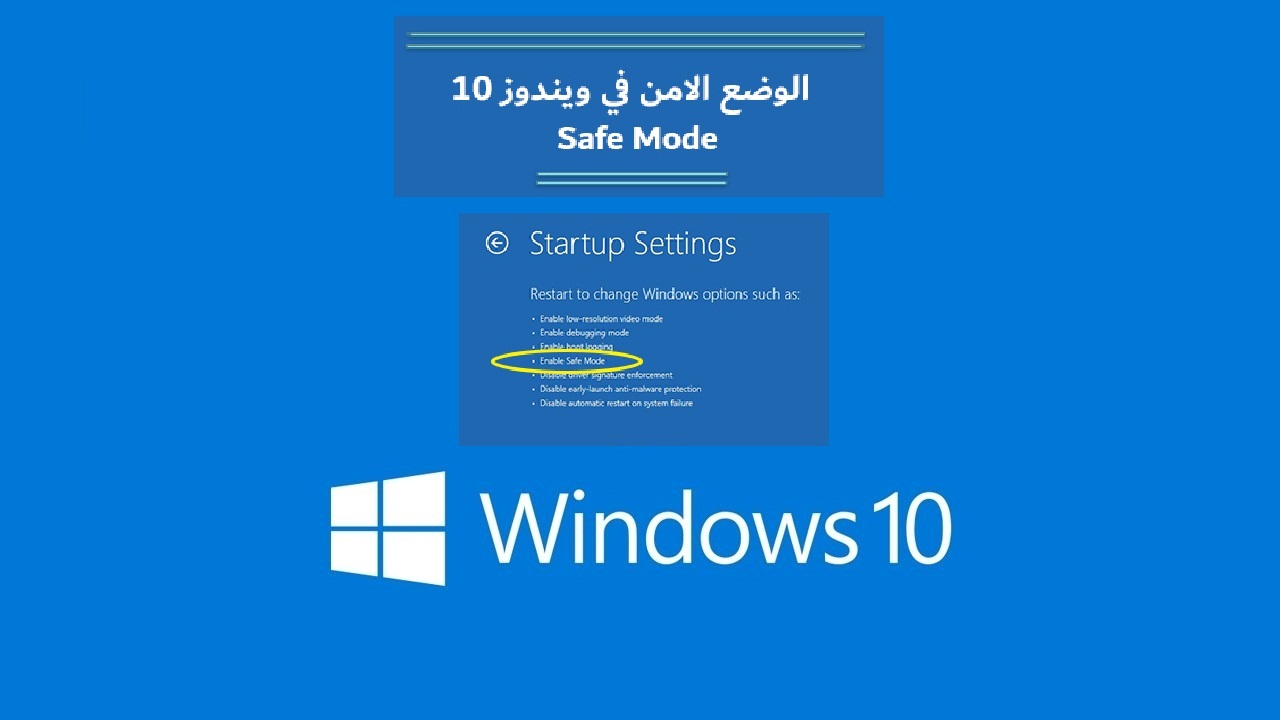Коришћење сигурног режима у систему Виндовс 10
Неки корисници сматрају сигуран начин рада у суставу Виндовс 10 својим битним алатом у случајевима када је њихов рачунар заражен злонамјерним софтвером, неисправан због проблема с хард диском или у неким случајевима сигуран начин рада може бити једини начин приступа вашем рачунару. Можда ћете бити изненађени појавом плавог екрана у оперативном систему Виндовс 10 и потешкоћама при укључивању уређаја, а можда ћете и покушати да поправите Виндовс решавањем проблема, али то не функционише, па Виндовс 10 у сигурном режиму пружа могућност да се вратите на претходна системска тачка која је радила у претходној тачки у којој је рачунар исправно радио Добро.
Шта је сигуран режим?
Безбедни режим у оперативном систему Виндовс 10 ради са минималним скупом Виндовс посебних услуга и програма, а не покрећу се програми инсталирани од треће стране, то јест, то је прозор оперативног система који је ограничен само на оно што је потребно.
Неки користе сигуран режим као начин уклањања проблематичних програма, попут злонамерног софтвера, као и омогућавају лако окружење за преузимање управљачких програма и коришћење посебних алата за решавање проблема.
Функција враћања системаЗа мене лично је ово вероватно најважнија функција безбедног режима у систему Виндовс 10 јер се могу вратити у ситуацију да је уређај радио кроз Опоравак система што би вас могло спасити када је немогуће приступити систему Виндовс или је систем оштећен . Ова функција треба да покрене 100% и врати стање рачунара. Морате ући у сигуран режим.
Прочитајте такође: Враћање система Виндовс 10 на фабричка подешавања без познавања лозинке
Улазак у сигуран режим у систему Виндовс 10
Ако не пронађете исправан начин да објасните како да уђете у систем, можете подесити поставке за безбедан режим да бисте безбедно ушли и решити проблеме, оперативни систем би требало да се аутоматски покрене у безбедном режиму ако се руши више пута приликом покушаја покретања Виндовс нормално, можете га ручно покренути на овај начин:
Прво: Коришћење екрана Виндовс Аццесс:
- Притисните и држите дугме Схифт током поновног покретања.
- Кликните Истражи, затим Напредне опције, Поставке репродукције, па Поново покрени.




- Када поново покренете, пронаћи ћете многе опције, затим ћете пронаћи четврту опцију Сигурни режим у систему Виндовс 10 или притисните Ф4 са тастатуре за улазак у Безбедни режим.
Друго: Путем подешавања
- Притисните дугме Виндовс заједно са дугметом „И“ на тастатури да бисте отворили прозор Поставке.
- Ако први корак не ради, кликните на мени Старт, а затим на Подешавања.
- Одаберите Ажурирање, Сигурност и Врати.
- Отворите поставке враћања.
- Под опцијом Напредна репродукција, изаберите Рестарт нов
- Поновите исте кораке у првој методи
Сигуран режим оперативног система Виндовс 10: Како га користити за поправку рачунара?
Након што покренете Виндовс у сигурном режиму, можете извршити неке задатке одржавања оперативног система и решавање проблема како би рачунар нормално функционисао, укључујући:
- Скенирање злонамерног софтвера: Користите антивирусни софтвер за тражење и уклањање злонамерног софтвера у сигурном режиму, јер је можда немогуће избрисати злонамерни софтвер у нормалном режиму, јер неки од њих могу да раде у позадини.
- Покрени опоравак система: Ако рачунар ради добро, али нестабилно, можете вратити систем на претходно сачувану копију и уживати у стабилним Виндовс услугама у сигурном режиму.
- Деинсталирајте недавно инсталиране програме: Ако сте недавно инсталирали програм и он узрокује појављивање плавог екрана, можете га уклонити са контролне табле и нормално поново покренути рачунар након уклањања програма.
- Ажурирајте управљачке програме уређаја: Под претпоставком да хардверске компоненте изазивају нестабилност система, можда ћете желети да преузмете и инсталирате ажуриране управљачке програме са веб локације компаније у сигурном режиму у систему Виндовс 10 како бисте осигурали ефикасност.
- Решавање проблема: Ако је рачунар обично нестабилан, али нормално ради у сигурном режиму, вероватно постоји проблем са софтвером који узрокује пад рачунара.
Како изаћи из безбедног режима у систему Виндовс 10?
Ако морате да изађете из безбедног режима, све што треба да урадите је да поново покренете уређај без ичега, али ако не ради, следите ове кораке:
- Притисните Виндовс логотип помоћу дугмета Р.
- Откуцајте мсцонфиг у отвореном оквиру и притисните ОК.
- Изаберите картицу Боот.
- У оквиру Боот Оптионс (Опције покретања) уклоните ознаку из поља Сафе Моде (Безбедни режим).
Резиме чланка:
Безбедни режим у оперативном систему Виндовс 10 остаје једна од најважнијих функција за чување рачунара када се не покреће и за одржавање ове функције, увек се уверите да је опоравак система укључен и обавезно сачувајте тачку за опоравак система недељно како бисте могли може да се врати у ваше датотеке чак и ако је систем оштећен.
Такође видети:
Како сакрити датотеку на рачунару Виндовс 10 8 7
Враћање система Виндовс 10 на фабричка подешавања без познавања лозинке
Како променити датум са хиџретског на грегоријански у систему Виндовс 10
Преузмите Виндовс 10 2020 Виндовс најновију верзију са директном ракетном везом
Како инсталирати Виндовс 10 без уношења Виндовс кључа приликом инсталације
Како променити име блуетоотх -а у оперативном систему Виндовс 10
Опозовите лозинку за Виндовс 10 са објашњењима на сликама